Actualizado el 24 de Noviembre del 2018 (Publicado el 14 de Enero del 2017)
1.164 visualizaciones desde el 14 de Enero del 2017
1.014,3 KB
12 paginas
Creado hace 13a (19/07/2011)
MANUAL DE MYSQL-WORD BENCH
E R I K A A N E L F L O R E S V E N A D O
G A B R I E L A S O R I A N O O R T I Z
E D G A R V A Z Q U E Z G U T I E R R E Z
G R U P O : 3 E
S I S T E M A S O P E R A T I V O S
�
Para este tutorial es necesario tener instalado:
MySQL 5.x o superior
MySQL Workbench 5.x.x
NOTA: En esta demo, solo se mostrará el funcionamiento de MySQL Workbench,
mas no la instalación de éste ni la de MySQL Server. El servidor mysql puede
estar instalado en cualquier equipo y/o sistema operativo soportado (Windows,
Linux, Aix, etc). MySQL Workbench solo se encuentra disponible para Windows.
En el ejemplo crearemos una base de datos muy sencilla, la cual no representa un
ejemplo real. Simplemente es para probar las características.
Primero creemos el esquema “test”, haciendo click en el símbolo “+”. Abajo se
abre una pestaña en que nos pregunta el nombre del esquema (test) y el idioma
del esquema, el cual se recomienda dejar por default como se muestra en la
figura. Si la aplicación pregunta si desean renombrar todos los objetos,
seleccionen “Si”.
�
Ya creado el esquema, procedemos a crear las tablas. Existen dos formas,
aunque muy similares de crearlas. La primera es desde la pantalla en la que
estamos, la otra es mediante la ventana visual, en la cual podremos además,
realizar las relaciones entre las tablas. Pero primero lo primero; las tablas.Verifica
que estes en el esquema “test” y luego haz doble click en el icono de “Add Table”.
Al hacer click en esta opción, se despliega al lado un icono representando la
nueva tabla, mientras que debajo se abre una nueva pestaña, en la cual podemos
editar todo al respecto de las tablas haciendo (Columnas, llaves, triggers, etc) click
en cada una de las pestañas ubicadas en la parte inferior de esta nueva pestaña.
Nota: los triggers solo estan disponibles a partir de MySQL 5. Cualquier tabla con
�triggers generada en Workbench arrojará un error cuando se corra en una versión
inferior a MySQL 5.0
Agregaremos un par de columnas a la tabla:
Al hacer click en la pestaña “Columns”, podemos editar todas las columnas dela
tabla indicada. Podemos alterar el nombre, el tipo de dato, si es nulo o no (NN) y si
es Auto incremental (AI), obviamente este último es sólo para datos de tipo
numérico, De igual forma podemos especificar un valor por default para la
columna. En la parte derecha, inmediatamente podemos indicar si la columna
seleccionada hace parte de la llave primaria (PRIMARY KEY), si es UNSIGNED o
ZEROFILL para las variables numéricas y si la variable es de tipo caracter,
podemos especificar si es BINARY.
�Ahora pasemos a crear una tabla por medio de un diagrama E-R. En la parte
superior observamos la opción “Add Diagram”. Hacemos doble click sobre ella.
�Luego se abre una nueva pestaña en la cual encontramos un grid. A la izquierda,
ecnontramos una barra de herramientas, desde la cual podremos crear tablas y
vistas, además de relaciones (1:1,1:n,n:m…) y a la derecha un árbol con los
objetos de nuestro esquema (tablas, vistas, etc). De esa ventana, seleccionamos
la tabla que creamos y la arrastramos hasta el grid. Luego hacemos click derecho
y seleccionamos “Edit table”, abajo nos muestra la pestaña para editar la tabla y
crear columnas, llaves, etc.
�Buscamos a la izquierda el ícono que nos permite crear una nueva tabla.
Hacemos un click en el ícono y luego un click en el grid.
�Editamos las segunda tabla y ahora haremos una relación muchos a
uno.Seleccionamos el icono, y luego cada una de las tablas (primero la de muchos
y luego la de uno). En mi caso, la tabla de “muchos” es table1. Quedaría algo asi:
�
Como ven el Workbench se apega a la teoría relacional, donde en este caso la
llave de a relación “uno” pasa a la tabla de “muchos”. Igualmente si creamos una
relacion M.N (muchos a muchos) generará una relación entre las dos tablas. A
continuación viene la mejor parte de esta herramienta: la generación del script
SQL.
�
Como ven, podemos exportar el diseño, incluso como una imagen en pdf, o en
png, entre otros. La primera pantalla, nos muestra las opciones con las que
queremos que se genere el script DDL. Luego seleccionamos la ubicacion destino
del archivo que se creará.
�Luego nos muestra un resumen de lo que creará; usuarios, tablas, vistas, rutinas y
triggers. Incluso si seleccionamos el botón “Detailed Selection” de cada sección,
podemos especificar aún más, por ejemplo, qué tablas deseo realmente exportar.
�
Luego finalizar, y en la ruta que le hallamos indicado estará un archivo .sql, con
nuestro script. Como se podrán dar cuenta Workbench, resuelve algunas
limitantes en la comunidad open source de un buen software front-end para
MySQL, y sobre todo de una herramienta que provea Forward Engineering, de una
manera tan sencilla y bien ilustrada. Digamos que la única limitante de Worlbench
es su ausencia en otras plataformas, o sea, en Linux :p.
 Crear cuenta
Crear cuenta
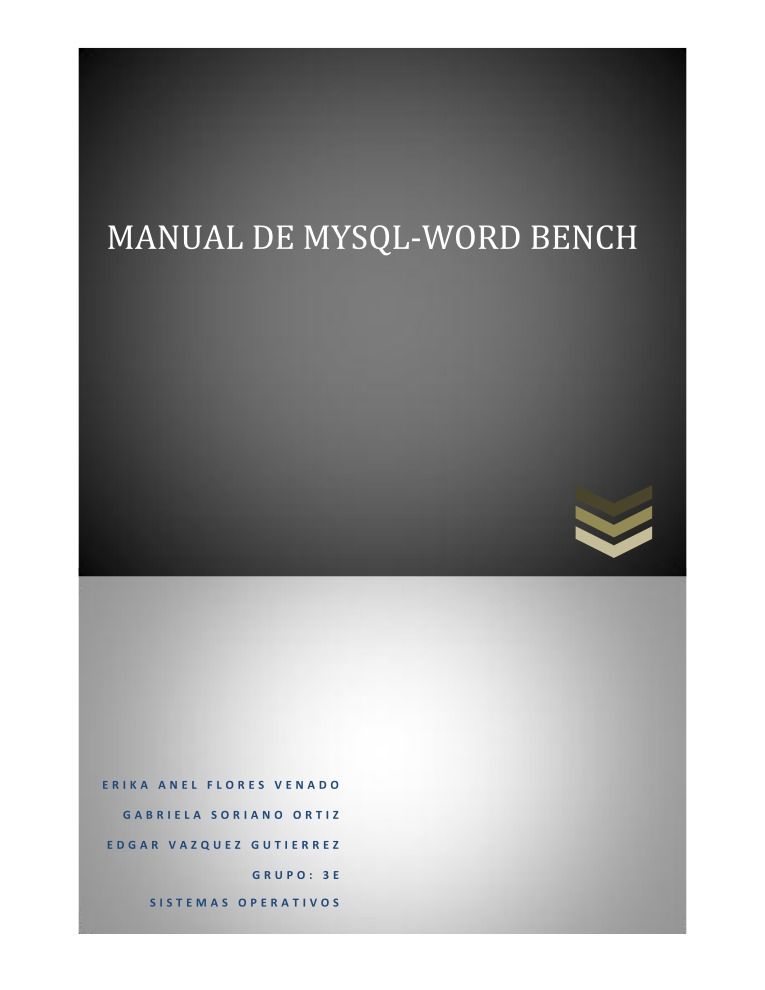

Comentarios de: MANUAL DE MYSQL-WORD BENCH (0)
No hay comentarios